Kas yra "Nešiojama" programa ir kodėl tai svarbu?

Nešiojamosios programos siūlo tam tikras pranašumus prieš jų tradicines partneres. Jie lengvi ir leidžia jums judėti tarp kompiuterių, kartu su jumis priima savo programas ir nustatymus. Štai kodėl jie skiriasi ir kodėl jie kartais, bet ne visada - geras pasirinkimas.
Kaip reguliarios programos įdiegtos
SUSIJĘS: Koks yra "Windows" programosData aplankas?
Suprasti Ką daro programa nešiojama, pirmiausia gali būti naudinga greitai sužinoti, kaip tradicinės programos įdiegtos "Windows" sistemoje. Įdiegę programą "Windows", diegimo failai pereina į kelias skirtingas vietas. Didžioji dalis programos bylų paprastai nukopijuojama į vieną aplanką kur nors kataloge C: Program Files. Failai, turintys nustatymus, taikomus visiems programos vartotojams, gali būti sukurti "ProgramData" aplanke.
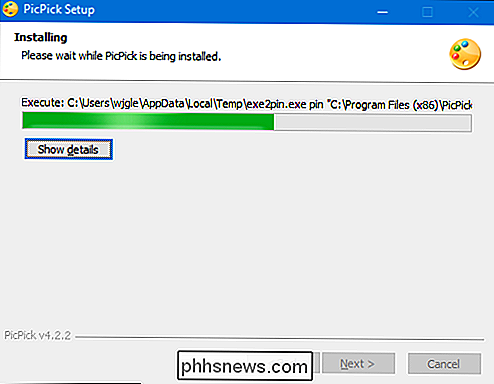
Nustatymai, kurie būdingi skirtingoms vartotojų paskyroms kompiuteryje, saugomi failuose, sukurtuose kiekvieno atskiro vartotojo sąskaitos viduje esančio paslėpto "AppData" aplanke. aplanke. Daugelis programų kuria įrašus "Windows" registro, kuriame taip pat gali būti įvairių konfigūravimo nustatymų. Ir daugelis programų naudoja bendras bibliotekų kodų, kurie įdiegiami naudojant tokius dalykus kaip ".NET" sistema ir "Visual C + + Redistributables".
Šis funkcijų atskyrimas turi išskirtinių pranašumų. Kelios programos gali dalytis informacija, esančia registro įrašuose ar bendrai naudojamų bibliotekų koduose, užkertant kelią nereikalingam dubliavimui. Kitoje vietoje saugomi vartotojo nustatymai vienoje vietoje ir visos sistemos nustatymai, o tai reiškia, kad programos gali geriau pasinaudoti daugybe skirtingų "Windows" funkcijų, sukurtų daugelio vartotojų sistemai. Pradedantiesiems, kiekvienas vartotojas gali tikėtis, kad jie įkels, kai jie paleidžia programą, nes jie yra prisijungę naudodami savo "Windows" paskyrą. Tokios struktūros sukurtos tokios funkcijos kaip failų ir bendrinimo leidimai.
Taigi, kas yra nešiojama programa ir kodėl aš ją naudoti?
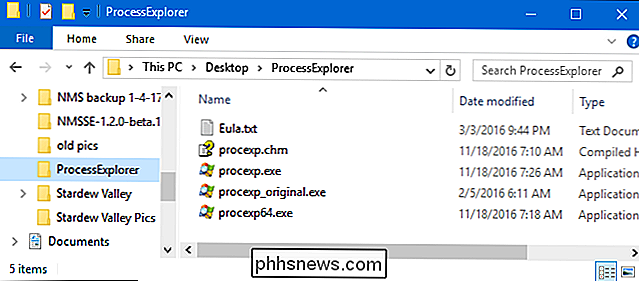
Nešiojama programa yra paprasčiausia, kuri nenaudoja diegimo programos. . Visi failai, reikalingi paleisti programą, yra viename aplanke, kurį galite įdėti bet kurioje sistemoje. Jei perkeliate aplanką, programa vis tiek veiks taip pat. Užuot įdiegę nešiojamą programą, ją paprastai atsisiųsite kaip ZIP failą, ištrauksite šį ZIP į aplanką ir paleiskite programos vykdomąjį failą. Jei programa leidžia išsaugoti nustatymus, tie parametrai išsaugomi toje pačioje aplanke esančiuose failuose.
Didžiausia nauda, susijusi su nešiojamų programų naudojimu, yra savaime suprantama: jie yra nešiojami. Pvz., Juos galite nuspausti USB diske, ir juos galite perkelti iš kompiuterio į kompiuterį. Jie nepaliks jokių pėdsakų kompiuteriuose, kuriuose juos paleidžiate. Viskas, įskaitant visus išsaugotus nustatymus, išsaugomas tiesiai į nešiojamų programų aplanką USB diske. Tai iš tikrųjų yra labai panašus į tai, kaip viskas dirbo MS-DOS ir "Windows 3.1" dienomis.
Nešiojamosios programos gali būti gražus, net jei nejudate tarp kompiuterių. Viena vertus, jie palieka mažesnį pėdsaką jūsų kompiuteryje. Jie paprastai yra lengvesni už daugumą įdiegtų programų tik dėl to, kad jų nereikia įdiegti. Galite sinchronizuoti juos (kartu su jų nustatymu) prie kitų jūsų kompiuterių naudodami kažką panašaus į "Dropbox". Arba galite naudoti programą tik vieną kartą, nesijaudindami apie tai, palikdamos savo sistemą.
Žinoma, visada bus programų, kurias turėsite įdiegti. Arba jie yra pernelyg dideli ar sudėtingi - jie gali būti naudojami kaip nešiojama programa, arba jiems tikrai reikia pasinaudoti "Windows" daugiakryptėmis ar saugumo galimybėmis. Tačiau daugelis programų yra abiejų skonių, o tai reiškia, kad galite atsisiųsti ją iš diegimo programos ir ZIP.
SUSIJĘS: "Vartotojo abonemento valdymo" sąvoka "Windows 7"
Žinoma, yra keletas klaidų naudojant nešiojamas programas. "Windows" vartotojo abonemento valdikliai (UAC) neveikia nešiojamosioms programoms, kaip tai daroma įdiegtoms programoms, o tai reiškia, kad jie labiau taikomi ne administravimo procesams. Jūs iš tikrųjų galėtumėte apsvarstyti šį vieną ir aukštumas, ir trūkumus. Tai yra tai, kad jei jums reikia nešiojamų programų, greičiausiai galite ją paleisti, net jei esate tinkle, pvz., Darbe, kur neįmanoma įdiegti įprastos programos. Neigiamas dalykas yra tai, kad IT departamentas ir visi saugumo protokolai, kuriuos jie įsteigė, gali būti mažiau veiksmingi.
Kitas nešiojamų programų trūkumas yra tai, kad jie paprastai nėra sukurti daugeliu vartotojų. Tai greičiausiai nėra didelis įvykis, nes jūs tikriausiai sukursite nešiojamąjį diską, kurį galėsite nešioti tik sau. Tačiau jei keli vartotojai turi naudoti programą, jie visi turi naudoti tuos pačius nustatymus arba turėsite kelis savo nešiojamojo įrenginio programos aplanko kopijas.
SUSIJĘS: Ar jūs Ar tikrai reikia saugiai pašalinti USB "flash" įrenginius?
Galiausiai, jei naudojate nešiojamas programas iš USB įrenginio, norėtumėte ypač atidžiai išmesti diską, o ne tiesiog jį ištraukti. Priešingu atveju galite sugadinti programas arba nustatyti, kad nustatymai nebūtų tinkamai išsaugoti. Jūs galite netgi susidurti su šia problema asmeniniuose kompiuteriuose, kurie net neįskaito USB diskų, kai jie įeina į miego ar užmigdymo režimą. Ši problema šiuolaikiniuose kompiuteriuose yra mažesnė nei praeityje, tačiau šiuo metu vis dar yra kompiuterių, kurie nesugeba miegoti gerai.
Nepaisant to, nešiojamų programų privalumai paprastai nusveria trūkumus, ypač jei jūs judate
Kokie nešiojami programiniai produktai yra prieinami?
SUSIJĘS: Geriausi nemokami nešiojami "Flash Drive" įrankių rinkinio įrankiai
Jei manote, kad nešiojamų programų, kaip dažniausiai, yra sistemos paslaugų teikėjų techninė pagalba Liaudies nešiojamieji, galbūt nustebsite, kad ten yra visų rūšių nešiojamų programų. Galite skaityti apie juos daugybę mūsų vadovo, kuriame rasite geriausias nemokamas nešiojamas "flash drive" įrankių rinkinio programas. Neabejotinai rasite sistemines komunalines paslaugas, bet taip pat ir programas apie bet kokį jūsų poreikį - produktyvumą, ryšius, grafiką ir vaizdų peržiūrą bei daug daugiau.
Be visų šių standžiųjų programų galite atsisiųsti programinės įrangos komplektai, kuriuos galite įdiegti į USB diską. Šie liuksai paprastai suteikia jums paleidimo meniu "Start" paleidimo priemonę, kad galėtumėte pasiekti programas, o kai kurios taip pat suderina programos nustatymus. Daugelyje šių liukso numerių galima įsigyti šimtus nemokamų nešiojamų programų, iš esmės leidžiančių jums sukurti visą nešiojamą darbo vietą. "PortableApps", "Lupo PenSuite", "CodySafe" ir "LiberKey" yra keletas populiarių "suite" numerių.
Verta laiko ieškoti įvairių nešiojamųjų apartamentų, jei tai įdomu. Kai kuriais atvejais nešiojamosios programos yra prieinamos tik per tokią programinę įrangą. Pavyzdžiui, "PortableApps.com" suteikia prieigą prie kelių šimtų nešiojamų programų, kurias galite atsisiųsti ir įdiegti į savo "PortableApps" diską. Daugelis šių programų gali būti įdiegtos tik "PortableApps" rinkinyje ir neturi portatyvios versijos, kurią galite naudoti be komplekto. "PortableApps" siūlo tai, kad galite tiksliai pasirinkti, kurias programas norite įtraukti. Kitose "suite" kategorijose yra visos nešiojamosios programos, kurių pagrindinė atsisiuntimo funkcija susieta, todėl tai yra viskas ar niekas. Bet kiekviename rinkinyje gali būti pateikiami konkretūs įrankiai, kurių negalite rasti kitiems apartamentams, taigi apsvarstykite, kokios programos yra prieinamos kiekvienam prieš priimant sprendimą.
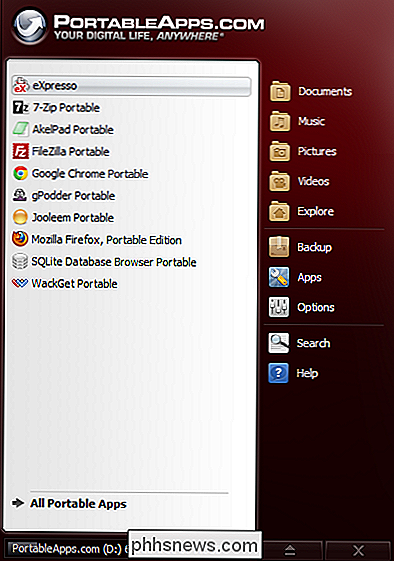
Taip pat pastebėsite, kad kai mes rekomenduojame trečiųjų šalių komunalines paslaugas daugelyje
SUSIJĘS:
Transformuokite tik įdiekite programas į nešiojamas programas Dažnai įmanoma kurti nešiojamas programas, kurias galima įdiegti. Paprasta programa nešiojama, bet ji gali būti šiek tiek pagurdi ir paprastai trunka šiek tiek darbo. Jei programa yra labai paprasta - pasakykite apie tai, kad, žinoma, nereikia būti įdiegta programa, kartais galima išgauti tuos failus iš diegimo programos ir paversti jas nešiojama programine įranga, naudojant šias instrukcijas.
SUSIJĘS:
Naudokite nešiojamąjį "VirtualBox", kad visur naudotųsi virtualiosiomis mašinomis Kitas variantas, dėl kurio galima įdiegti nešiojamą programą, yra Virtualizuoti programą. Paprastai tai reikalauja geresnio įdiegimo, bet iš esmės sukuriate nešiojamą virtualųjį kompiuterį, galinčią paleisti reikiamą operacinę sistemą ir programą (arba programas), kurios jums reikia, tada įkelkite tą virtualią mašiną bet kuria norima nešiojamoji medija. Nešiojamuoju "VirtualBox" yra labiausiai paplitusi priemonė, ir mes turime puikų vadovą, kaip jį naudoti, kad galėtume visur naudotis virtualiosiomis mašinomis. "VirtualBox" yra nemokama virtuali mašina, siūlanti "Oracle", kuri gali veikti beveik bet kurioje operacinės sistemos kompiuteryje. Nešiojamas "VirtualBox" yra "VirtualBox" aplankas, kuris paverčia jį nešiojama programine įranga, kurią galite įdiegti į USB atmintinę arba išorinį kietąjį diską.
SUSIJUSIOS:
Kaip sukurti nešiojamus programų versijas Windows 8.1 naudojant Cameyo Cameyo yra dar viena įdomi virtualizavimo parinktis. Užuot paleidus visą virtualų mašiną iš savo nešiojamojo įrenginio, jūs sukursite virtualųjį kompiuterį savo darbastalio sistemoje. Tada naudojate Cameyo, kad įrašytumėte programos diegimą šioje virtualioje mašinoje. Kai tai atlikta, Cameyo sukuria vieną vykdomąjį failą, kurį galite vilkti į savo nešiojamąjį diską ir paleisti kur tik norite. "Cameyo" taip pat nemokama namų ar smulkaus verslo vartotojams. Jei jums įdomu, mes taip pat turėjome vadovą, kaip naudoti "Cameyo", kad kurtų nešiojamas programas.
Nesvarbu, kokį metodą pasirinkote, verta sužinoti, ką gali pasiūlyti nešiojamosios programos. Nėra nieko panašaus į laisvės ir lankstumo jausmą, kurį sužinoite, kad USB diską, kuris kabo iš jūsų "keychain", galite paleisti visus svarbius jūsų kompiuterio gyvenimo aspektus.

Kaip konvertuoti tarp iš anksto paskirstytų ir ištraukiamų diskų "VMware"
"VMware paprastai sukuria" augančių "diskų, kurie pradeda mažai ir didėja laikui bėgant pridedant duomenis. Tačiau taip pat galite sukurti "iš anksto paskirstytus" diskus, kurie prasideda nuo jų didžiausio dydžio. Jei vėliau norite kompaktišką diską, jūs turėsite jį konvertuoti iš anksto paskirstytos, kad būtų galima išaugti.

Kaip užblokuoti kažką Snapchat
"Snapchat", kuriame yra išnykusi nuotrauka, yra paprasta programa žmonėms piktnaudžiauti. Vieno sekundės Snap gali būti gana traumuojamas ir neįmanoma įrodyti, kad įvyko; nebent esate pakankamai greitas, kad pamatytumėte ekrano kopiją, jis praeina, kai tik pažvelgsite į jį. Jei kas nors jus priekabina Snapchat, štai kaip juos užblokuoti.



